एक्सेल में सेलों को निरपेक्ष मानों के आधार पर कैसे क्रमबद्ध करें?
मान लीजिए कि आपके पास डेटा की एक सूची है जिसमें सकारात्मक संख्याएं और नकारात्मक दोनों शामिल हैं, जिन्हें सॉर्ट करने की आवश्यकता है, यदि आप एक्सेल में सॉर्ट फ़ंक्शन लागू करते हैं, तो सभी संख्याएं आरोही या अवरोही क्रम में सॉर्ट की जाएंगी। लेकिन जब आप अपना डेटा सॉर्ट करते हैं तो आप संकेत को अनदेखा करना चाहते हैं, इसका मतलब है कि कोशिकाओं को निरपेक्ष मानों के आधार पर सॉर्ट करना। क्या एक्सेल में संख्याओं की सूची को उनके निरपेक्ष मानों के आधार पर क्रमबद्ध करने का कोई तरीका है?
एक सहायक कॉलम के साथ कोशिकाओं को निरपेक्ष मानों के आधार पर क्रमबद्ध करें
एक्सेल के लिए कुटूल के साथ कोशिकाओं को निरपेक्ष मानों के आधार पर क्रमबद्ध करें
 एक सहायक कॉलम के साथ कोशिकाओं को निरपेक्ष मानों के आधार पर क्रमबद्ध करें
एक सहायक कॉलम के साथ कोशिकाओं को निरपेक्ष मानों के आधार पर क्रमबद्ध करें
आप पहले मानों को निरपेक्ष मानों में परिवर्तित कर सकते हैं, और फिर मानों को क्रमबद्ध करने के लिए सॉर्ट फ़ंक्शन का उपयोग कर सकते हैं, और कोशिकाओं को निरपेक्ष मानों के आधार पर क्रमबद्ध किया जाएगा। कृपया इस प्रकार करें:
1. उदाहरण के लिए, आसन्न रिक्त कक्ष, B2 में, यह सूत्र दर्ज करें = एबीएस (ए 2), स्क्रीनशॉट देखें:

2। फिर दबायें दर्ज कुंजी, और सेल बी2 का चयन करें, और फिर भरण हैंडल को उस सीमा तक खींचें जिसमें आप इस सूत्र को शामिल करना चाहते हैं, और सभी संख्याएं निरपेक्ष मानों में परिवर्तित हो गई हैं। स्क्रीनशॉट देखें:

3। तब दबायें जानकारी > A से Z क्रमबद्ध करें या Z से A क्रमबद्ध करें जैसा आपको चाहिए, स्क्रीनशॉट देखें:

4। और एक क्रमबद्ध चेतावनी डायलॉग बॉक्स खुलेगा, चेक करें चयन का विस्तार करें विकल्प। स्क्रीनशॉट देखें:

5। तब दबायें तरह बटन, और सभी संख्याओं को निरपेक्ष मानों द्वारा क्रमबद्ध कर दिया गया है। स्क्रीनशॉट देखें:

6. क्रमबद्ध परिणाम प्राप्त करने के बाद, आप अपनी इच्छानुसार सहायक कॉलम बी को हटा सकते हैं।
 एक्सेल के लिए कुटूल के साथ कोशिकाओं को निरपेक्ष मानों के आधार पर क्रमबद्ध करें
एक्सेल के लिए कुटूल के साथ कोशिकाओं को निरपेक्ष मानों के आधार पर क्रमबद्ध करें
यदि आपने स्थापित किया है एक्सेल के लिए कुटूल, की विशेषता उन्नत सॉर्ट आपको कोशिकाओं को निरपेक्ष मानों के आधार पर अधिक सीधे और सरलता से क्रमबद्ध करने में मदद मिल सकती है।
एक्सेल के लिए कुटूल इसमें 300 से अधिक उपयोगी एक्सेल टूल शामिल हैं। 30 दिनों में बिना किसी सीमा के प्रयास करने के लिए निःशुल्क। अब समझे
चरण 1. उन कक्षों का चयन करें जिन्हें आप उनके पूर्ण मानों के आधार पर क्रमित करना चाहते हैं, और क्लिक करें उद्यम > उन्नत सॉर्ट. स्क्रीनशॉट देखें:
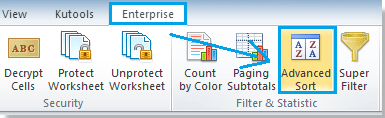
चरण 2. में सेटिंग निर्दिष्ट करें उन्नत सॉर्ट संवाद. स्क्रीनशॉट देखें:
- वह कॉलम चुनें जिसे आप सॉर्ट करना चाहते हैं और यदि कॉलम में हेडर है, तो जांचें मेरे डेटा में हेडर हैं डिब्बा;
- चुनते हैं निरपेक्ष मूल्य से क्रमबद्ध करें ड्रॉप डाउन सूची;
- आरोही या अवरोही क्रम चुनें व्यवस्था अंश।

चरण 3 क्लिक करें Ok, कोशिकाओं को निरपेक्ष मानों के आधार पर क्रमबद्ध किया जाता है। स्क्रीनशॉट देखें:
 |
 |
 |
एक्सेल के एडवांस्ड सॉर्ट के लिए कुटूल के बारे में अधिक जानने के लिए यहां क्लिक करें।
सापेक्ष लेख
- एक्सेल में अक्षर की लंबाई के अनुसार क्रमबद्ध करें
- एक्सेल में तारीख को महीने के हिसाब से क्रमबद्ध करें
सर्वोत्तम कार्यालय उत्पादकता उपकरण
एक्सेल के लिए कुटूल के साथ अपने एक्सेल कौशल को सुपरचार्ज करें, और पहले जैसी दक्षता का अनुभव करें। एक्सेल के लिए कुटूल उत्पादकता बढ़ाने और समय बचाने के लिए 300 से अधिक उन्नत सुविधाएँ प्रदान करता है। वह सुविधा प्राप्त करने के लिए यहां क्लिक करें जिसकी आपको सबसे अधिक आवश्यकता है...

ऑफिस टैब ऑफिस में टैब्ड इंटरफ़ेस लाता है, और आपके काम को बहुत आसान बनाता है
- Word, Excel, PowerPoint में टैब्ड संपादन और रीडिंग सक्षम करें, प्रकाशक, एक्सेस, विसियो और प्रोजेक्ट।
- नई विंडो के बजाय एक ही विंडो के नए टैब में एकाधिक दस्तावेज़ खोलें और बनाएं।
- आपकी उत्पादकता 50% बढ़ जाती है, और आपके लिए हर दिन सैकड़ों माउस क्लिक कम हो जाते हैं!

